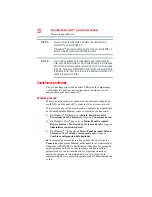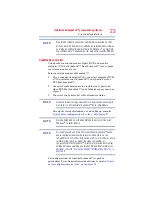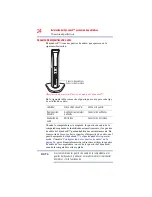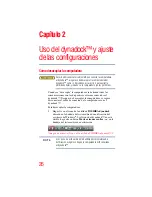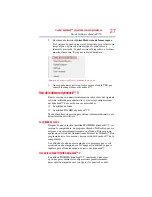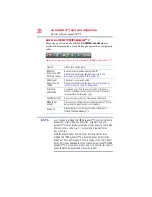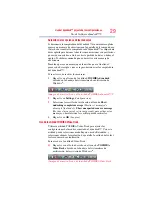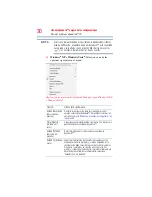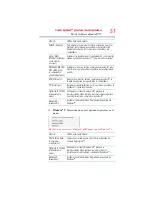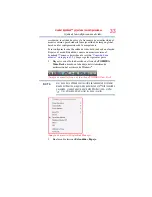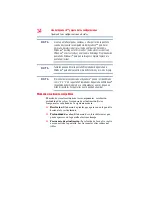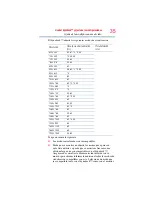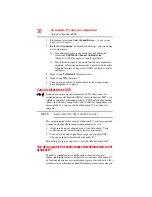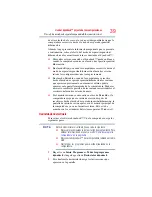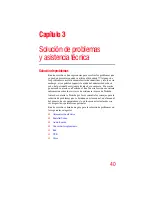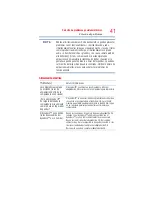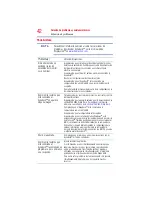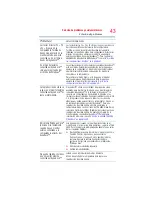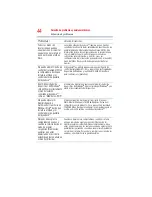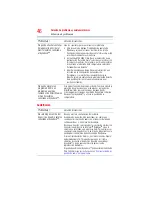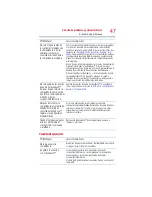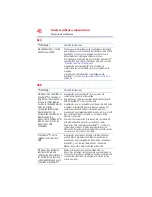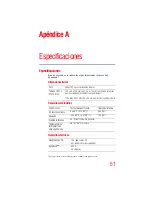36
Uso del dynadock™ y ajuste de las configuraciones
Ajuste de las configuraciones de audio
❖
Si se coloca el monitor en un modo no compatible durante
períodos prolongados se puede dañar el monitor.
❖
Si está utilizando el modo Espejo para clonar la imagen de la
pantalla principal en un monitor externo, el dynadock™ tratará
de usar el mismo modo de visualización en el monitor externo
que el seleccionado para la pantalla principal. Sin embargo, en
algunos casos, puede que este no sea el modo más apropiado
para un escritorio duplicado (por ejemplo, si la relación altura/
anchura de las pantallas no es la misma). En estos casos,
cambie el modo de visualización de la pantalla principal para
que coincida con el modo de visualización óptimo para el
monitor externo.
Ajuste de las configuraciones de audio
Configuración de los puertos de audio
Usted puede reproducir o grabar audio a través de los puertos de
audio del dynadock o a través de los de la computadora conectada a
éste. Sin embargo, los puertos de audio del dynadock™ no se
pueden utilizar simultáneamente con los puertos de audio de la
computadora.
Como configuración predeterminada, los puertos de audio del
dynadock™ se habilitan automáticamente cada vez que acople la
computadora. Cuando desacople la computadora, los puertos de
audio de la computadora se habilitan de nuevo automáticamente.
Para cambiar la configuración predeterminada, podría ser necesario
ajustar manualmente las configuraciones de audio en Windows
®
,
como se describe en esta sección. Por ejemplo, si desea utilizar los
puertos de audio de la computadora mientras la computadora está
acoplada al dynadock tiene que cambiar las configuraciones
predeterminadas.
Configuración de los puertos de reproducción de audio
1
Haga clic en el ícono de la utilidad
TOSHIBA dynadock
ubicado en la bandeja del sistema/área de notificación del
escritorio de Windows
®
.
(Imagen de muestra) Ícono de la utilidad TOSHIBA dynadock™ V